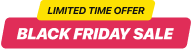Adicionar o Botão do WhatsApp ao WordPress com Plugin
O botão de chat do WhatsApp é um plugin prático para o WordPress que ajuda as pessoas a entrarem em contato com você e obter respostas para suas perguntas. Integre o botão do WhatsApp no seu site WordPress e ele pode aparecer em páginas específicas ou para determinados grupos de visitantes, escolher gatilhos de início de chat, criar sua própria mensagem de boas-vindas, escolher ícones e muito mais. Com a ajuda do WhatsApp Chat no seu site, você permanecerá conectado com as pessoas a qualquer momento e de qualquer lugar. Isso significa que você pode responder a perguntas, reagir a feedbacks e estar em contato quando alguém tiver dúvidas sobre a compra.
No artigo, vamos nos concentrar em como incorporar esse plugin nos sites WordPress. Aqui está o que você precisa fazer para ver o botão no seu site:
- Aplique nosso editor e construa seu primeiro plugin do WhatsApp.
- Salve seu chat do WhatsApp e copie o código da janela pop-up.
- Incorpore o código no editor HTML do seu site WordPress.
Tente criar seu botão de chat do WhatsApp agora!
Como Adicionar o Botão do WhatsApp no Site WordPress
O WordPress é uma plataforma online popular que permite que qualquer pessoa crie um site para qualquer propósito – desde páginas pessoais até sites de comércio eletrônico. E se você precisa melhorar o desempenho geral do seu site WP adicionando um botão de chat do WhatsApp, sempre há um plugin da Elfsight. Abaixo, você pode encontrar um vídeo que descreve como você pode incorporar um botão flutuante de chat do WhatsApp no código HTML do seu site WordPress sem qualquer esforço. E em nosso guia detalhado sobre o WhatsApp, você pode encontrar informações sobre como você pode incorporar o plugin em outras plataformas.
E agora, vamos ver como você pode adicionar o plugin do botão de chat do WhatsApp ao seu WordPress. A primeira coisa que você precisa aqui é obter o código do plugin. Siga estas etapas:
- Registre-se ou faça login na sua conta Elfsight em Apps Elfsight.
- No painel de Aplicações da sua conta, encontre e selecione o botão de chat do WhatsApp que você gostaria de adicionar ao seu site WordPress.
- Clique em “Adicionar ao Site” ao lado do nome do seu botão de chat. Em seguida, você verá uma janela pop-up com o código de instalação do plugin.
- Clique com o botão esquerdo no código de instalação e copie o código do botão de chat.
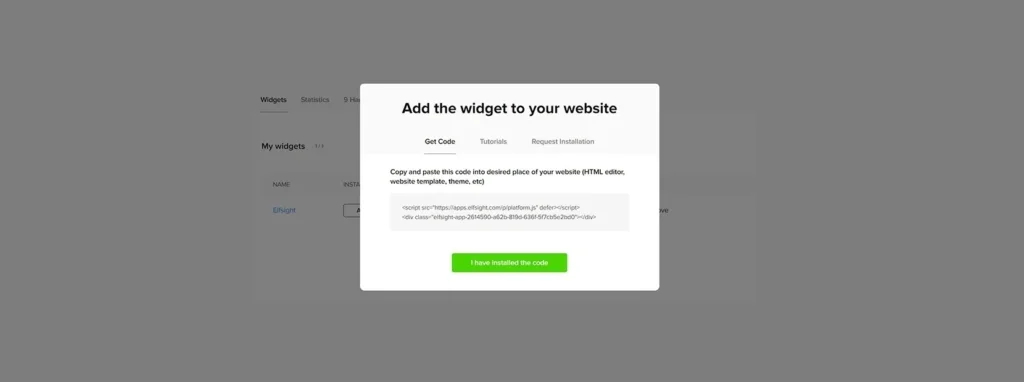
Isso é tudo! Agora você copiou o código de instalação para o seu botão de chat do WhatsApp no WordPress. Agora você pode passar para incorporar o plugin no seu site WordPress. Aqui estão as etapas que você precisa seguir:
- Faça login no painel de administração do seu site WordPress e encontre a página onde você gostaria de adicionar o botão de chat do WhatsApp:
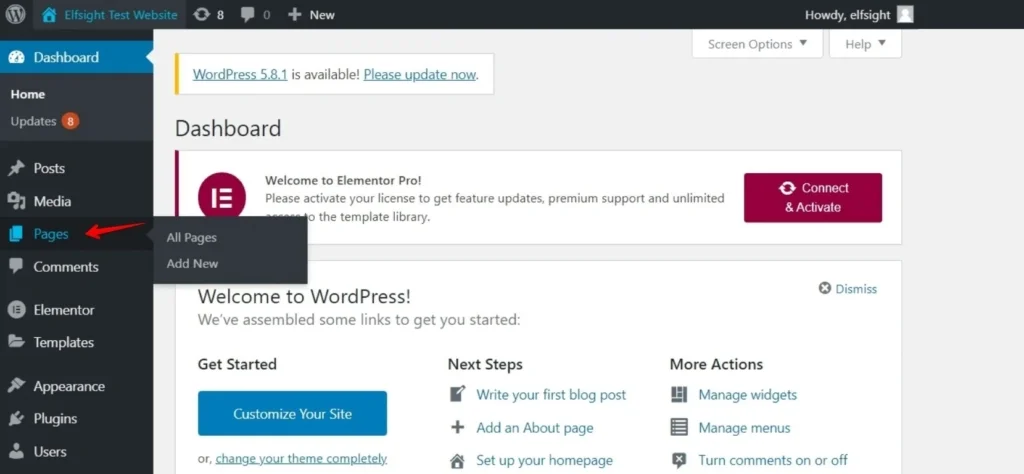
2. Passe o mouse sobre o local onde você gostaria que o botão de chat flutuante fosse exibido e clique no ícone de Plus:
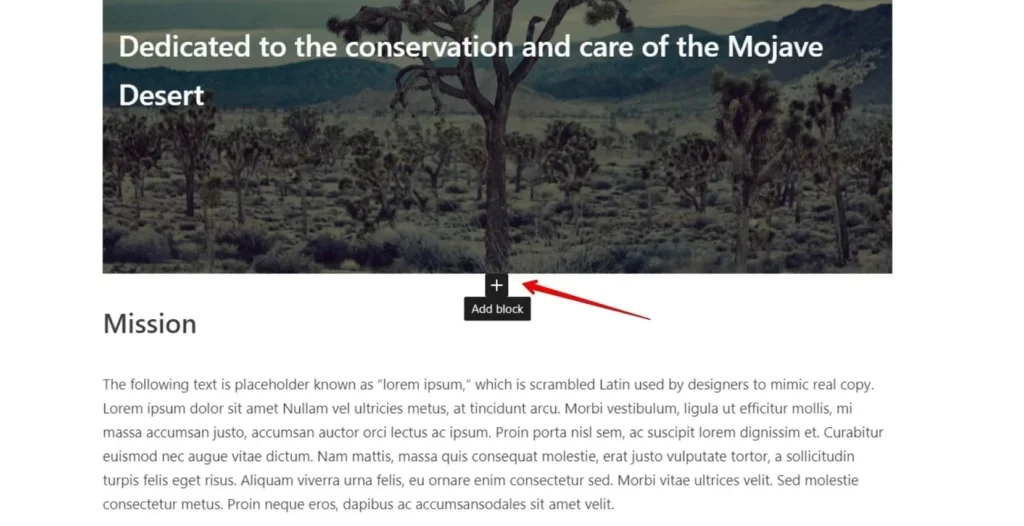
3. Encontre o HTML Personalizado na seção de Formatação e clique nele:
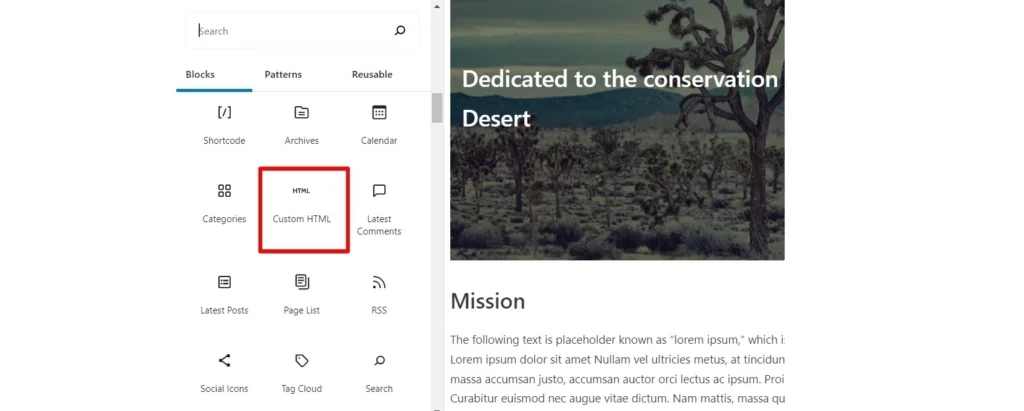
4. Coloque o código de instalação do seu botão de chat do WhatsApp na janela que aparecer e clique no botão Atualizar para salvar todas as alterações:
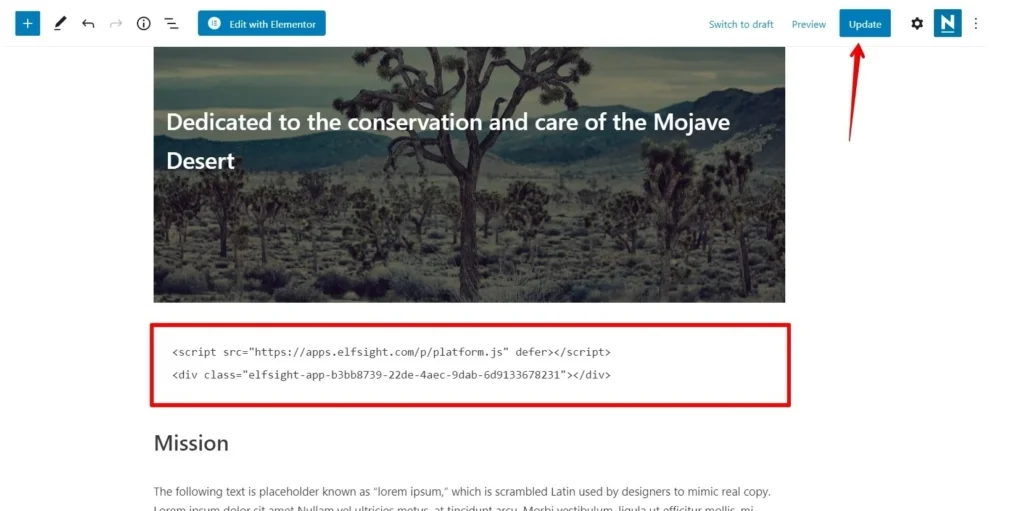
Em seguida, depois de adicionar seu botão de chat do WhatsApp flutuante ou fixo ao seu site WordPress, pode ser necessário adicioná-lo a todas as páginas do seu site. Por exemplo, isso pode ser necessário se você precisar que seus usuários tenham acesso ao chat sempre que precisarem. Além disso, devido a algumas nuances de certos temas do WordPress, pode haver maneiras diferentes de adicionar plugins flutuantes e pop-ups do Instagram a todas as páginas do seu site – eles podem ter uma aparência diferente. Agora, vamos ver três maneiras de como você pode fazer isso.
Adicionar o botão de chat do WhatsApp ao WordPress usando o editor de temas
Esta é a maneira mais universal de incorporar o botão flutuante do WhatsApp ao seu site WordPress. Aqui está como adicionar o botão do WhatsApp no WordPress:
- Faça login no seu site WordPress. Abra a guia Aparência no menu à esquerda e depois clique em Editor de Tema.
- Encontre o arquivo footer.php no menu à direita dos Arquivos do Tema, e coloque o código antes da tag de fechamento , depois clique no botão Atualizar Arquivo.
É isso! Dessa forma, você pode incorporar o plugin de botão de chat do WhatsApp a todas as páginas do seu site WordPress. E existem outras maneiras também, vamos ver algumas delas.
Adicionar o plugin do botão de chat do WhatsApp através da opção de widgets
Se você deseja usar este método para incorporar um botão de chat flutuante do WhatsApp no seu site WordPress, é simples. Aqui está como adicionar o botão do WhatsApp no WordPress:
- Faça login no backend do seu site WordPress. Vá até a guia Aparência no menu à esquerda e selecione a opção Widgets.
- Encontre o HTML Personalizado na lista de Widgets Disponíveis, escolha um dos Rodapés no menu suspenso, por exemplo, Rodapé Um e clique no botão “Adicionar Widget.”
- Adicione o código de instalação do seu plugin do WhatsApp no campo Conteúdo e clique no botão Salvar.
Você adicionou com sucesso o botão do WhatsApp no seu site WordPress! Mas há também uma terceira maneira de incorporar o botão de chat do WhatsApp no seu site WordPress. Vamos ver como você pode fazer isso.
Incorporar seu Chat do WhatsApp através da opção Personalizar
Basta seguir estas etapas para incorporar o botão de chat do WhatsApp com a opção Personalizar:
- Faça login no painel administrativo do seu site WordPress. Vá até a guia Aparência no menu à esquerda e selecione a opção Personalizar.
- Encontre e clique na opção Widgets no menu à esquerda.
- Selecione a opção Adicionar um Widget na parte inferior do menu e escolha HTML Personalizado no menu que aparecer.
- Coloque seu código de instalação no campo Conteúdo. Clique no botão Publicar para realizar todas as alterações.
Feito, agora você sabe como melhorar o desempenho do seu site WordPress com o plugin do botão de chat do WhatsApp, incorporando-o a cada página ou a uma página do seu site.
Como adicionar o botão de chat do WhatsApp ao WordPress Gutenberg
Neste guia, vamos aprender como incorporar seu botão de chat do WhatsApp no WordPress Gutenberg. Vai levar apenas alguns passos e minutos. Veja como incorporar um link do WhatsApp no seu site:
- Vá até o editor Gutenberg, clique no botão “Adicionar” no canto superior direito.
- Comece a digitar “short” na barra de pesquisa e selecione Shortcode nas opções sugeridas.
- No bloco Shortcode, clique com o botão direito e escolha a opção Colar.
- Clique em “Publicar” no canto superior direito e clique em Publicar novamente.
- Selecione Ver Página para ver como o plugin do botão de chat do WhatsApp fica na página do seu site WordPress.
- Seu botão de chat do WhatsApp foi integrado com sucesso ao seu site WordPress e agora será exibido na página do seu site.
Pronto! Você integrou com sucesso seu Chat do WhatsApp ao WordPress Gutenberg.
Adicionar o Botão de Chat do WhatsApp ao WordPress Através do Elementor
muitos usuários do WordPress preferem usar um editor visual, como o Elementor, para incorporar o botão de chat nos sites, em vez do editor padrão do WordPress, pois não há necessidade de usar código HTML. O Elementor amplia as possibilidades do WordPress padrão e facilita a realização de ajustes nos sites. No vídeo abaixo, você verá todos os passos que precisa seguir se quiser adicionar um botão de chat do WhatsApp flutuante ou fixo ao seu site WordPress através do Elementor.
- Encontre a página necessária no painel de administração do WordPress.
- Escolha Editar com o recurso Elementor ou através da lista de páginas ou no editor de páginas do WordPress.
- Arraste e solte o elemento HTML na página desejada.
- Adicione o código de instalação do seu botão de chat no campo de Código HTML no menu à esquerda.
- Clique na opção Atualizar para salvar as alterações no Elementor e no WordPress.
Agora, usando esta instrução, você pode incorporar o botão de chat do WhatsApp ao código HTML de qualquer site WordPress criado com a ajuda do Elementor. Visite nosso Centro de Ajuda se quiser saber como incorporar um link do WhatsApp em outras plataformas CMS.
Recursos do Plugin do Botão de Chat do WhatsApp
Acompanhado do processo incrivelmente fácil de incorporar o plugin de chat do WhatsApp no seu site WordPress, você também aproveitará muitos outros benefícios incríveis. Abaixo, mencionamos os principais recursos do plugin do WhatsApp, que estarão disponíveis para você assim que se registrar.
| Mensagens | – Um dos mensageiros mais populares do mundo integrado ao seu site – Incorporação do plugin pelo seu número de telefone nas configurações |
| Arranjo | – Três variações de posicionamento de chat – bolha flutuante, bolha incorporada ou janela de chat incorporada – Escolha o público para quem o chat será mostrado – Demonstre seu botão de chat flutuante em qualquer página do site – Selecione gatilhos que permitirão a abertura do chat |
| Interface | – Selecione o ícone da bolha e adicione texto – Organize os elementos do cabeçalho – Digite o texto da mensagem de boas-vindas do WhatsApp e o botão de início do chat – Exiba notificações para atrair a atenção |
| Estilo | – 4 elementos que você pode recolorir – Uma vasta biblioteca de ícones |
Exemplos de Botão de Chat do WhatsApp no WordPress
Agora é hora de discutir algumas opções de estilo para o seu botão de chat flutuante se você escolheu o plugin do WordPress da Elfsight. Todas essas opções são apenas uma pequena parte das possibilidades de personalização que você terá, pois o WhatsApp Chat pode fornecer muitas dessas. Todos os exemplos que mostramos abaixo servem para qualquer objetivo – desde incorporar o chat de grupo em um site pessoal até grandes lojas online.
Modelo 1: Chat Geral ao Vivo do WhatsApp
Aqui podemos ver o botão do WhatsApp que vem em um design familiar, que dá aos usuários a possibilidade de navegar facilmente pelas suas opções principais. Este botão de chat do WhatsApp pode ser usado para qualquer tipo de ajuda – desde ajudar a escolher o tamanho certo até conversar com a audiência sobre assuntos gerais. Ele é familiar e fácil de aplicar, já que você já sabe como incorporar o plugin. Este botão de chat não precisa de habilidades especiais para ser criado.
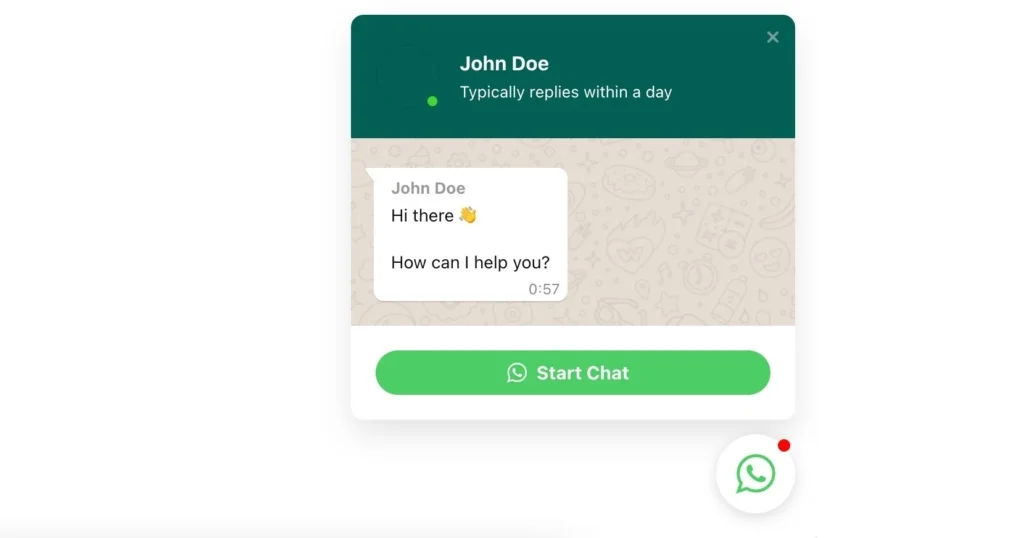
Modelo 2: Chat de Suporte do WhatsApp
O chat do WhatsApp é usado aqui como uma opção mais focada. Ele está lá para fornecer suporte ao cliente. A janela do botão de chat é personalizada com um ícone de especialista de suporte, o que aumentará o nível de confiança entre seus usuários. Sua mensagem de boas-vindas pode ser facilmente incorporada à janela de chat, o que aumentará a lealdade ao mostrar que nenhuma solicitação é ignorada pelos especialistas em suporte. Uma excelente opção para qualquer negócio online ou offline que se preocupa com o suporte no WhatsApp e está sempre em contato com a audiência.
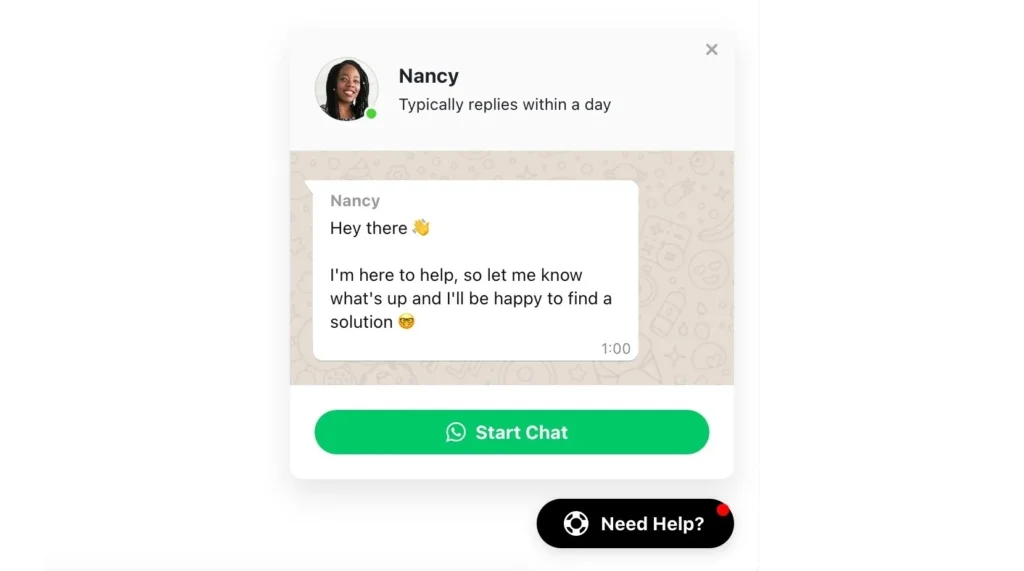
Modelo 3: Chat de Venda do WhatsApp
A janela do chat aqui foi completamente renovada, e é difícil reconhecer o mensageiro familiar do WhatsApp, mas todos os recursos convenientes ainda estão lá para você usar. Este botão de chat é usado principalmente para vendas e é ideal para proprietários de lojas e para negócios de comércio eletrônico em geral. Como resultado, esse chat do WhatsApp é uma ótima opção para quem está procurando uma maneira de organizar o melhor atendimento ao cliente para seus clientes.
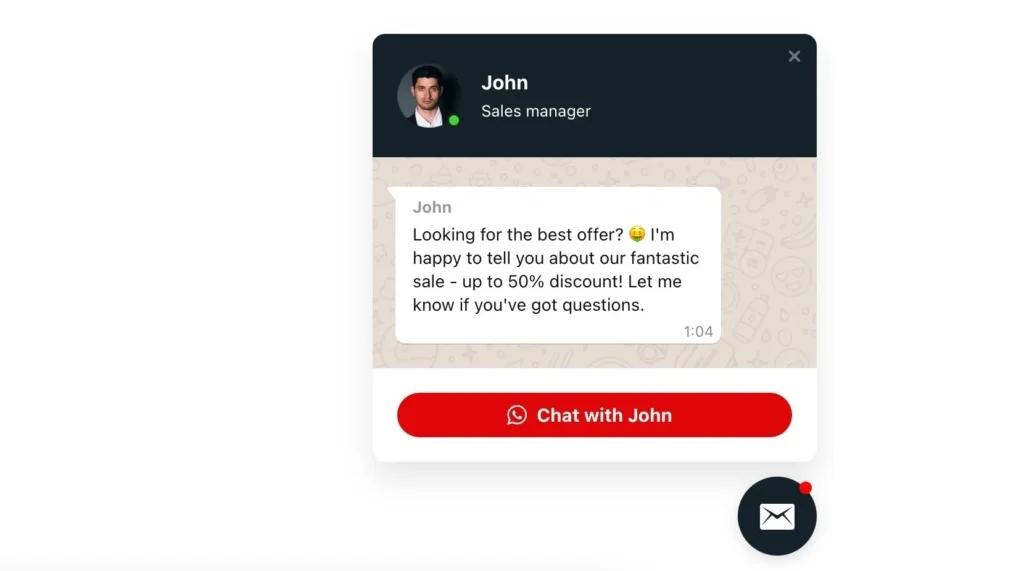
Modelo 4: Chat de Reserva do WhatsApp
O botão de chat flutuante pode ser facilmente usado como um recurso de reserva de hotel no seu site. E com a ajuda de várias opções de estilo, você pode transformá-lo em uma função que remete a um serviço de reserva de hotel bem conhecido. Seus usuários podem entrar em contato diretamente com você através de uma janela de chat conveniente e discutir todos os detalhes imediatamente, sem perder tempo procurando pelos contatos do hotel na web.
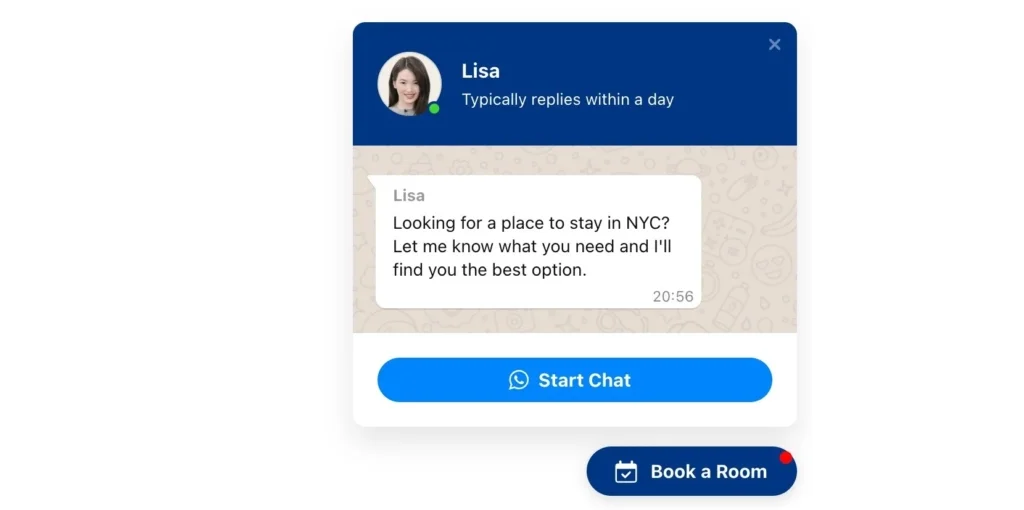
Por Que o WhatsApp é Bom para o Seu Negócio
Usar o chat do WhatsApp para entrar em contato com sua audiência permite aumentar a resposta da comunidade, desenvolver melhores formas de interagir com o cliente e também ganhar uma vantagem sobre seus concorrentes que ainda não usam essa ferramenta.
Crescimento na Velocidade de Processamento de Pedidos com o WhatsApp
Um dos fatores mais importantes é a velocidade do seu trabalho com os clientes. Se você ultrapassar seus concorrentes, os clientes permanecerão com você. Isso contribui para o crescimento da sua receita e do lucro geral da empresa.
O WhatsApp tem um sistema rápido e extremamente fácil de usar para distribuir mensagens entre administradores e operadores, o que acelera as respostas às consultas e facilita o contato com sua audiência. Além disso, a comunicação estará disponível para você a partir de qualquer dispositivo disponível: computador, tablet ou telefone. Existem muitos outros recursos práticos que simplificam a experiência do usuário e otimizam o seu negócio. Estes incluem: um único número, integração com CRM, estatísticas para cada operador, chatbots, templates básicos de mensagens (boas-vindas, lembretes). Configurando todas essas funções, você acelerará significativamente o contato com o cliente.
Respeite a confidencialidade com o WhatsApp
Se os funcionários da sua organização se comunicam com os clientes através de suas próprias contas do WhatsApp, isso pode resultar na perda de dados pessoais dos clientes. Isso prejudicará sua reputação e reduzirá sua base de clientes. O problema é resolvido ao usar uma conta empresarial, quando todas as informações permanecem com a empresa em qualquer caso, e no caso de um usuário sair, os dados pessoais do cliente não serão vazados para intrusos ou terceiros.
Você sempre terá informações atualizadas sobre o cliente, o que causará uma impressão adicional agradável, já que dá a impressão de que você se lembra dele. Ao mesmo tempo, os usuários salvarão exatamente o número da empresa, e não de um funcionário individual.
Mantenha a base de clientes com o WhatsApp
É extremamente importante para os usuários desenvolverem seu sistema de comunicação com eles. Eles devem sentir sua preocupação por eles, além de perceber melhorias no trabalho deles. Para isso, você precisará implementar novos recursos convenientes.
O WhatsApp oferece acesso à visualização de conta regular, contas empresariais e à API Business, que permite integrar o WhatsApp com outros aplicativos ou serviços, como o Verbox.
Graças a essa integração, você pode configurar a comunicação a partir do aplicativo:
- Suas mensagens se destacam, permitindo que os usuários as distingam das mensagens de usuários regulares.
- Um design especial está disponível, onde você pode especificar informações adicionais sobre sua empresa, mostrar uma lista de produtos e horários de funcionamento.
- Você pode enviar todos os arquivos e documentos necessários.
- Criar uma lista de e-mails publicitária.
- Você pode usar CRM.
- Fique no mesmo nível que outras marcas populares.
Ao mesmo tempo, você deve entender que criar e configurar uma conta do WhatsApp é extremamente simples, e os benefícios de usá-lo aumentarão significativamente a rentabilidade do seu negócio, acelerando e otimizando o contato com os usuários.
Conclusão
O WhatsApp oferece muitas oportunidades incríveis para o seu negócio, você só precisa saber como usá-las corretamente. Para isso, sinta-se à vontade para usar soluções de terceiros, como o plugin de Chat do WhatsApp da Elfsight, e você com certeza terá sucesso ao construir uma conexão com sua audiência! Esperamos que agora você saiba totalmente como adicionar um botão do WhatsApp no site WordPress.